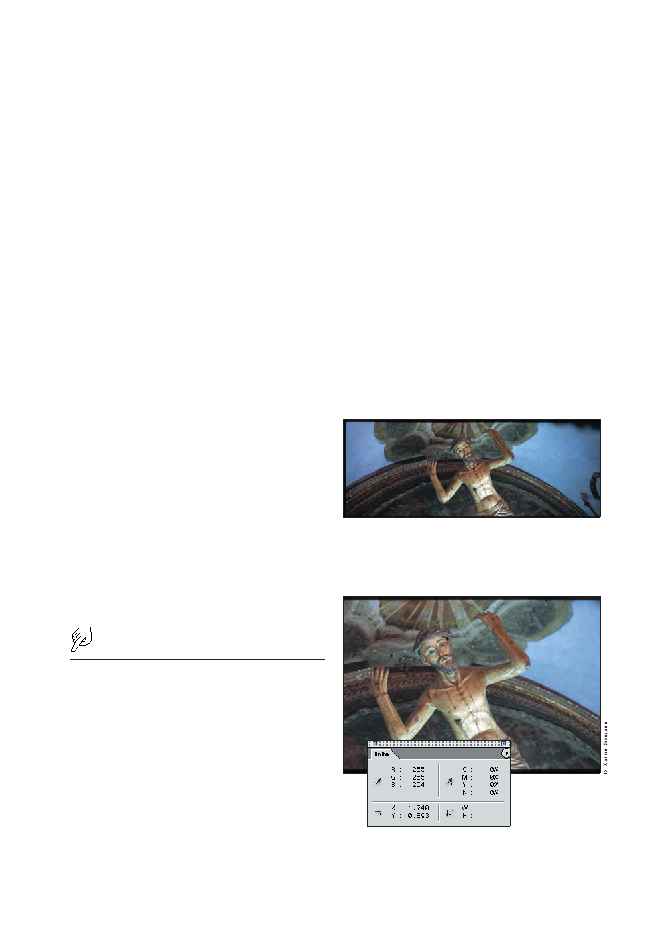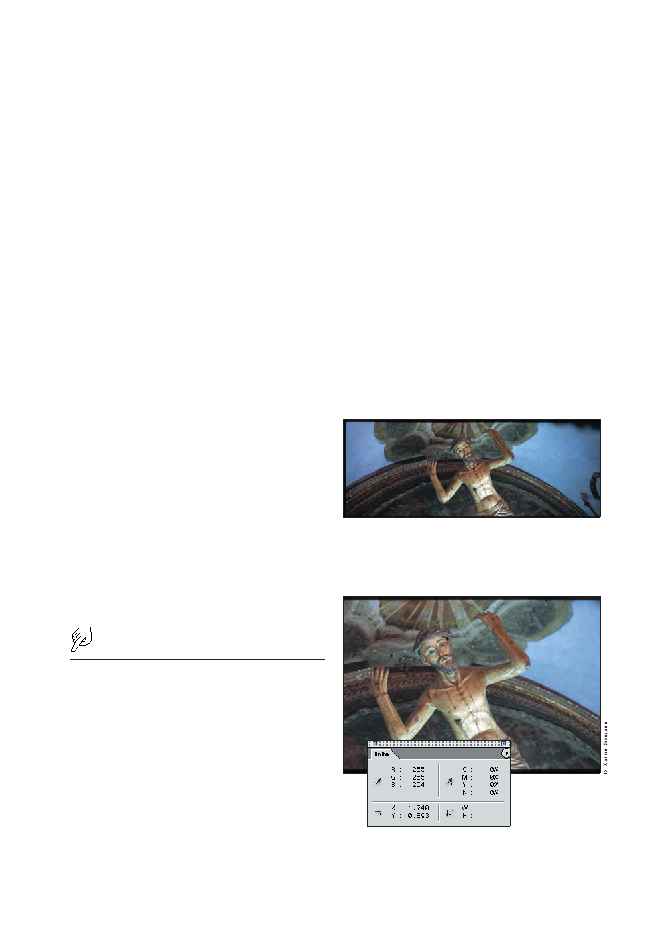В то же время, как видно из гистограммы
в нижней части рис. 2.81, изменения, вне
сенные в изображение с 16 битовыми цве
товыми каналами, не только улучшили
внешний вид, но и оставили достаточно
данных для дальнейшей работы. Вообще
то, вы должны избегать появления прова
лов в гистограмме, поскольку при печати
подобные изображения могут смотреться
далеко не лучшим образом.
Захват и подчеркивание деталей
в изображениях с большой глубиной
цвета
Для захвата или ввода изображений с боль
шой глубиной цвета можно использовать
сканер или цифровой фотоаппарат. В лю
бом случае вам придется настроить про
граммное обеспечение таким образом,
чтобы изображения сохранялись в форма
те TIFF, а еще лучше — в формате RAW.
При сканировании или съемке изображе
ний с большой глубиной цвета я отключаю
любые функции автоматической коррек
ции изображений, которые может поддер
живать программное обеспечение сканера
или цифрового фотоаппарата.
На рис. 2.82 представлен результат скани
рования слайда, полученного в одной из
старинных церквей Лимы (Перу). В пер
вом случае я использовала все функции
программного обеспечения сканера, а зна
чит, программа автоматически определила
положение точек белого и черного. Проб
лема, связанная с данным подходом, со
стоит в том, что программа не имеет ни ма
лейшего представления о том, где именно
располагалась точка белого в исходной
сцене, из за чего соответствующая область
изображения оказалась белой, на что и
указывают значения, представленные в па
литре Info (рис. 2.83). На рис. 2.84 пред
ставлен результат сканирования того же
изображения без использования специаль
ных функций коррекции программного
обеспечения. Однако поскольку сканиро
вание выполнялось с использованием
большой глубины цвета, в файле содер
92
Часть II. Коррекция оттенков, выдержки и цвета
Рис. 2.82. Отсканированное изображение с боль
шой глубиной цвета при использовании функций
автоматической коррекции программного обеспе
чения сканера
Рис. 2.83. Светлая точка в изображении связана
с ярким белым цветом
Не пытайтесь обмануть Photoshop
Попытка обвести Photoshop вокруг пальца,
преобразовав изображение с 16 битовыми
каналами, в изображение с 8 битовыми, вне
ся необходимые изменения, после чего вы
полнив обратное преобразование, не срабо
тает. Это настолько же бесполезное занятие,
как поворот изображения на определенный
угол, а затем поворот его на тот же угол, но в
обратную сторону. Не тратьте время на такие
уловки, которые не добавляют необходимой
информации об изображении. Запомните, что
ваша цель — не отобразить красивую диаг
рамму, а получить хорошее изображение.
Используются технологии
uCoz